Visual Studio Code Snippet
Test작성시 중복되는 많은 코드를 전부 타이핑하다 귀찮아졌다. snippet로 처리해보자.
my code snippets 위치 파악
vs » tools » code snippets manager (Ctrl+K Ctrl+B)
My code snippets 를 클릭하고 위치를 파악한다. 거기에 파일을 만들어야 인식한다.
위 경로로 이동후 snippet를 만든다.
- XunitTestThrowException.snippet
확장자는 꼭 snippet으로 만들어야한다.
<?xml version="1.0" encoding="utf-8"?>
<CodeSnippets xmlns="http://schemas.microsoft.com/VisualStudio/2005/CodeSnippet">
<CodeSnippet Format="1.0.0">
<Header>
<Title>Throw Exception</Title>
<Shortcut>
testt
</Shortcut>
</Header>
<Snippet>
<Declarations>
<Literal>
<ID>method</ID>
<Default>Handler</Default>
</Literal>
<Literal>
<ID>scenario</ID>
<Default>SCENARIO</Default>
</Literal>
<Literal>
<ID>exception</ID>
<Default>EXCEPTION</Default>
</Literal>
<Literal>
<ID>classname</ID>
<Default>CLASS_NAME</Default>
</Literal>
</Declarations>
<Code Language="CSharp">
<![CDATA[
[Fact]
public async Task $method$_$scenario$_Throw$exception$Exception()
{
//Arrange
var command = new $classname$
{
Name = "Name",
};
//Act + Assert
var sut = new $classname$.$classname$Handler(Context, Mapper, _userServiceMock.Object);
var error = await Assert.ThrowsAsync<$exception$Exception>(async () => await sut.Handle(command, CancellationToken.None));
}
]]>
</Code>
</Snippet>
</CodeSnippet>
</CodeSnippets>
header
header에서 중요한부분은 shortcut이다 이부분에 값을 넣으면 visual studio에서 이 이름을 누르고 탭을 두번 누르면 내용이 채워진다.
snippet
code가 중요하다. 원하는 내용의 코드를 넣으면 된다.
이제 중복되거나 바귀어야하는 부분을 처리하기 위해 $XXX$로 하였다. 그러면 declarations를 넣어줘야한다.
<Literal>
<ID>method</ID>
<Default>Handler</Default>
</Literal>
이런 형태로 하고 code에 $method$를 쓰면 된다.
실행
원하는 클래스에 가서 testt 타입후 탭을 두번누른다.
그러면 다음 그림처럼 나온다.
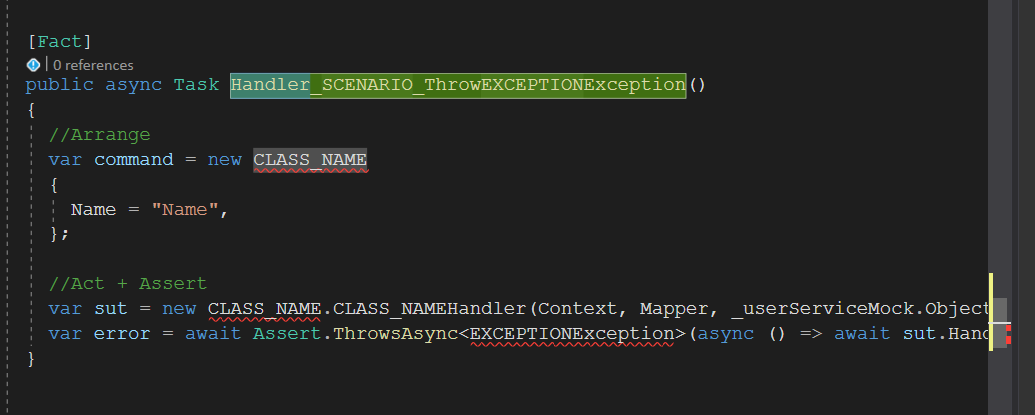
이제 각각 이름들을 변경할수 있다. 변경후 tab을 누르면 아래쪽값을도 전부다 바뀌는것을 볼수 있다.
기본값이 맞으면 탭을 눌러서 이동하면된다.
다 완료 되있으면 엔터를 치면 모든 코드가 적용된것을 알수 있다.
생성된 코드는 위와 같다.
[Fact]
public async Task Handler_DuplicateData_ThrowDuplicatedException()
{
//Arrange
var command = new CreateUserProfileCommand
{
Name = "Name",
};
//Act + Assert
var sut = new CreateUserProfileCommand.CreateUserProfileCommandHandler(Context, Mapper, _userServiceMock.Object);
var error = await Assert.ThrowsAsync<DuplicatedException>(async () => await sut.Handle(command, CancellationToken.None));
}
경험상 declarations의 literal 의 순서는 코드에서 보이는 순서대로 넣어주면 편할듯 싶다.